怎么更改电脑系统字体
更新时间:2024-06-06 14:56:43作者:jiang
电脑系统字体是我们在使用电脑时经常接触的元素之一,不同的字体不仅能够影响我们的阅读体验,还能够体现出文档或界面的风格和氛围,如果你对系统默认的字体不满意,或者想要尝试一些新的字体风格,那么调整电脑系统字体就显得尤为重要。不过对于很多人来说,如何更改电脑系统字体可能还是一个未知的领域。在本文中我们将介绍一些简单的方法,帮助你更改电脑系统字体,让你的电脑界面更加个性化和舒适。
操作方法:
1.进入个性化
在电脑桌面上找到控制面板,点击后就打开了控制面板。找到控制面板内的外观和个性化设置后打开。
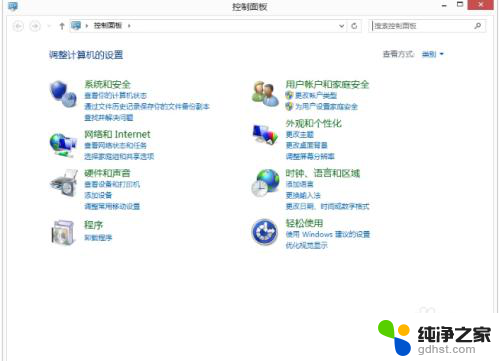
2.打开字体
在个性化面板下找到字体后打开,点击点击更改字体设置。
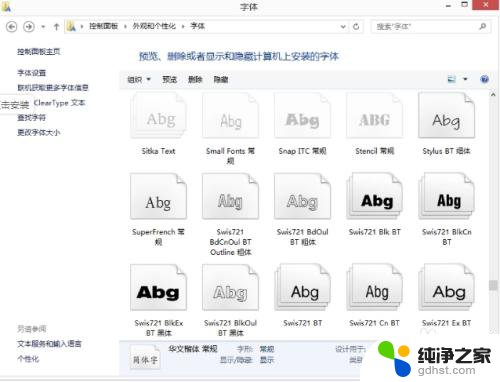
3.更改字体设置
在字体面板下找到字体设置后打开,勾选允许使用快捷方式安装字体。在下面选择自己喜欢的字体后打开喜欢的字体。
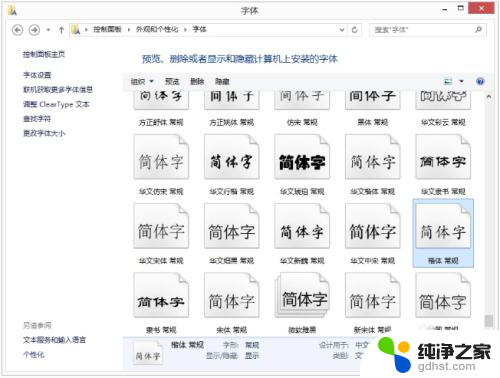
4.字体的安装
勾选“允许使用快捷方式安装字体“,并点击确定。
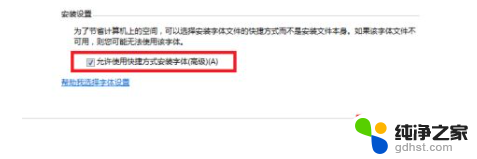
5.选择和预览字体
回到上一级菜单,点击字体菜单栏下方的“预览、删除或者显示和隐藏字体”。在这里面就可以预览和选择字体,也可以在网上下载喜欢的字体,然后放到该文件里就可以安装使用。
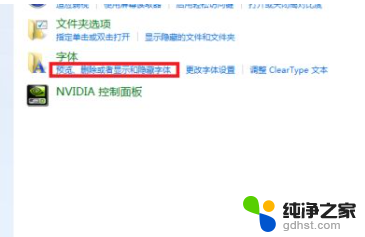
6.调整字体大小
返回第三步找到左边的更改字体大小,打开并调整字体大小,点击应用后保存。
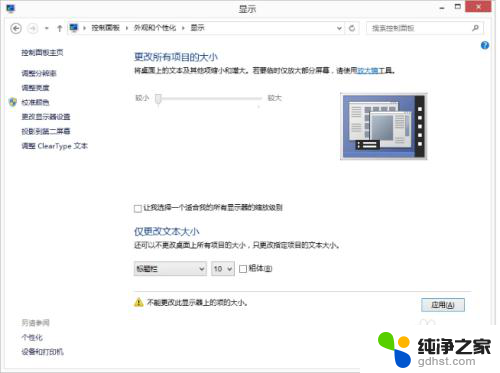
7.返回桌面
返回桌面你就会发现电脑的字体改好了。

以上就是如何更改电脑系统字体的全部内容,如果您遇到这种情况,可以尝试根据以上方法解决,希望这些方法对您有所帮助。
- 上一篇: 电脑怎么连不上苹果手机热点
- 下一篇: 电脑桌面找不到我的电脑怎么办
怎么更改电脑系统字体相关教程
-
 台式电脑怎么更改字体大小
台式电脑怎么更改字体大小2024-04-15
-
 word怎么统一改数字字体
word怎么统一改数字字体2024-04-04
-
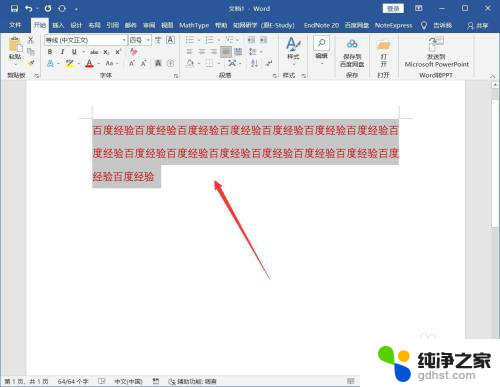 word字体颜色怎么更改不了
word字体颜色怎么更改不了2024-01-20
-
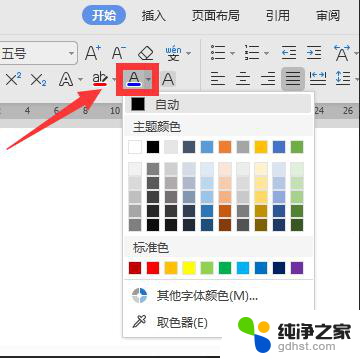 wps字体颜色怎么更改不了
wps字体颜色怎么更改不了2024-03-07
电脑教程推荐
- 1 怎么设置笔记本电脑锁屏时间
- 2 笔记本怎么连无线蓝牙鼠标
- 3 联想小新pro14进入bios
- 4 怎么设置电脑熄灭屏幕时间
- 5 怎么知道路由器的ip地址
- 6 电脑可以连接网络机顶盒吗
- 7 电脑关机一直卡在正在关机
- 8 电脑设置休眠怎么唤醒
- 9 笔记本电脑保存快捷键
- 10 戴尔笔记本怎么充不进去电